
Program Recuva umožňuje rychle obnovit smazané soubory v počítači. Bezplatný program Recuva obnoví soubory, které byly odstraněny z počítače nebo jednotky připojené k počítači (externí pevný disk, paměťová karta, USB flash disk).
Nikdo není v bezpečí před ztrátou dat. Informace mohou být omylem vymazány uživatelem nebo jiným uživatelem (pokud existuje více uživatelů) počítače.
Obsah:- Obnova souborů v programu Recuva
- Nastavení Recuva
- Bezpečné mazání souborů v Recuva
- Závěry článku
- Recuva - program pro obnovu smazaných souborů (video)
Pokud k takové situaci již došlo - potřebné soubory byly z počítače odstraněny, můžete se pokusit obnovit odstraněné soubory pomocí specializovaného programu. Podobný program pro obnovu dat musí být nainstalován v počítači uživatele, aby měl šanci obnovit smazané soubory.
Takový specializovaný program, s nímž bude možné obnovit smazaná data, musí být do počítače nainstalován předem. Proč předem? Protože během instalace programu v počítači může dojít k poškození přesně souborů, pro jejichž obnovení tento program nainstalujete.
Aby požadovaný vzdálený soubor nebyl přepsán, musíte na počítači přestat pracovat. Pokud nepřestanete pracovat na počítači, může systém přepsat prostor uvolněný z odstraněného souboru novými daty. Proto musíte zastavit činnost v počítači, než se pokusíte obnovit smazané soubory.
Soubory můžete obnovit pomocí bezplatného programu Recuva. Na internetu najdete také přenosnou verzi tohoto programu - Recuva Portable.
Chcete-li si do počítače stáhnout program Recuva, musíte přejít na webovou stránku vývojáře Piriform. Tato britská společnost je známá svými softwarovými produkty pro údržbu počítačů: CCleaner, Defraggler, Speccy.
Recuva stáhnoutPo stažení instalačního souboru do počítače můžete začít instalovat Recuva do počítače. Po dokončení procesu instalace spusťte program v počítači.
Obnova souborů v programu Recuva
Při prvním spuštění programu se otevře okno „Průvodce Recuva“. V budoucnu nelze průvodce spustit při spuštění programu, pokud zaškrtnete políčko „Neotevírejte průvodce při spuštění“. V tomto okně klikněte na tlačítko „Další“.
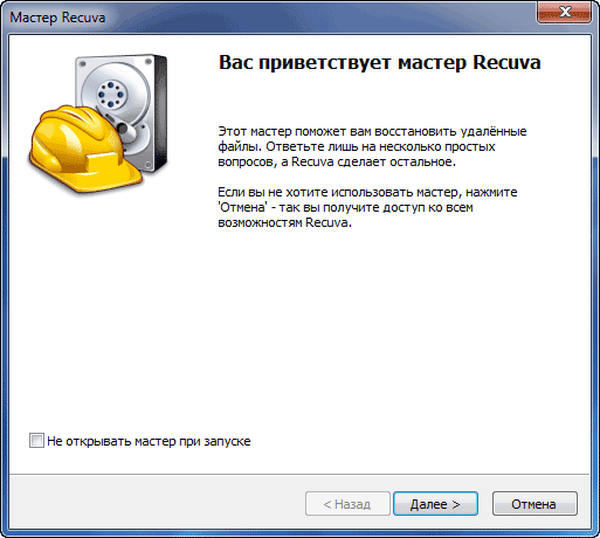
V dalším okně „Typ souboru“ musíte vybrat soubory určitého typu, které chcete obnovit. Pokud vyberete konkrétní typ souboru, bude vyhledávání smazaných souborů rychlejší a bude pro vás snazší najít požadovaný smazaný soubor, který chcete obnovit..
Můžete zvolit zobrazení všech typů souborů. V takovém případě program Recuva zobrazí všechny nalezené smazané soubory všech typů. Po výběru klikněte na tlačítko „Další“.
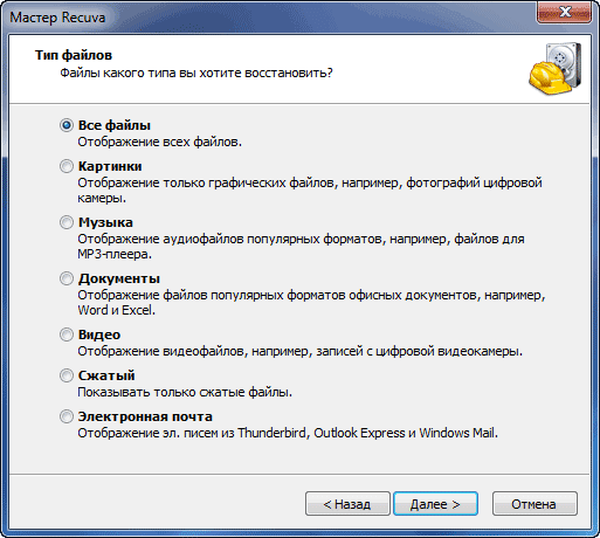
V okně „Umístění souboru“ musíte vybrat místo, kde chcete vyhledat smazané soubory. Můžete si vybrat různé možnosti: „Je to přesně neznámé“, „Na paměťové kartě“ (s výjimkou disků CD a disket), „Ve složce Dokumenty“, „V koši“, „V určeném umístění“.
Pokud jste zvolili druhou možnost, pak v okně „Procházet složky“ můžete vybrat konkrétní jednotku nebo složku v počítači pro hledání odstraněných souborů. Pak musíte kliknout na tlačítko „Další“.
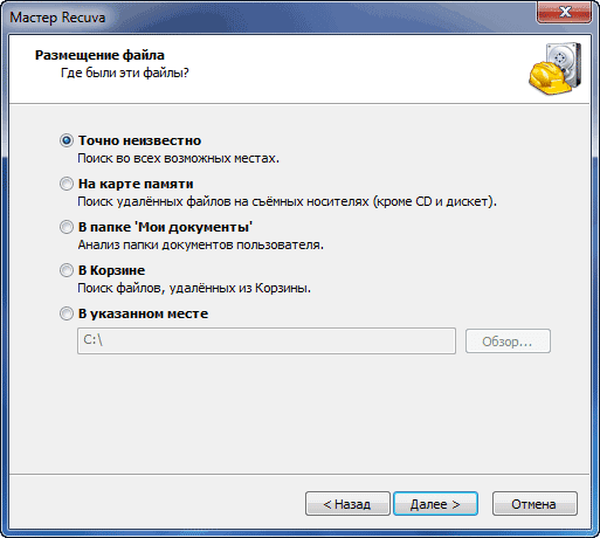
Poté v novém okně průvodce informuje, že je program připraven zahájit vyhledávání odstraněných souborů. Nyní musíte kliknout na tlačítko "Start".
Pokud po analýze nebyly nalezeny potřebné soubory, můžete aktivovat položku „Povolit hloubkovou analýzu“. Hloubková analýza může trvat dlouho..
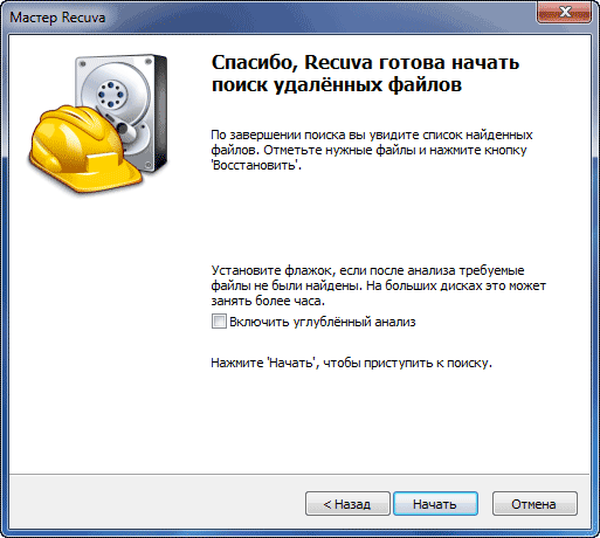
Poté začne skenování a vyhledávání odstraněných souborů. Po dokončení se otevře okno programu Recuva s výsledky vyhledávání.
V hlavním okně „Recuva.com“ budou smazané soubory nalezené programem označeny odpovídající barvou. Zde můžete vidět název souboru, cestu (umístění na disku), jeho velikost, stav (vynikající, průměrný, špatný nebo ztracený), jakož i poznámku o stavu každého konkrétního souboru.

Chcete-li smazaný soubor obnovit, zaškrtněte jeho políčko a poté klikněte na tlačítko „Obnovit ...“.
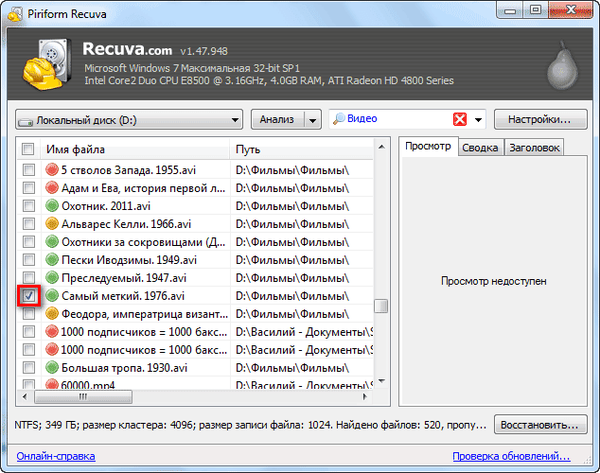
V okně „Procházet složky“ musíte vybrat umístění pro uložení souboru, který chcete obnovit, a poté kliknout na tlačítko „OK“.
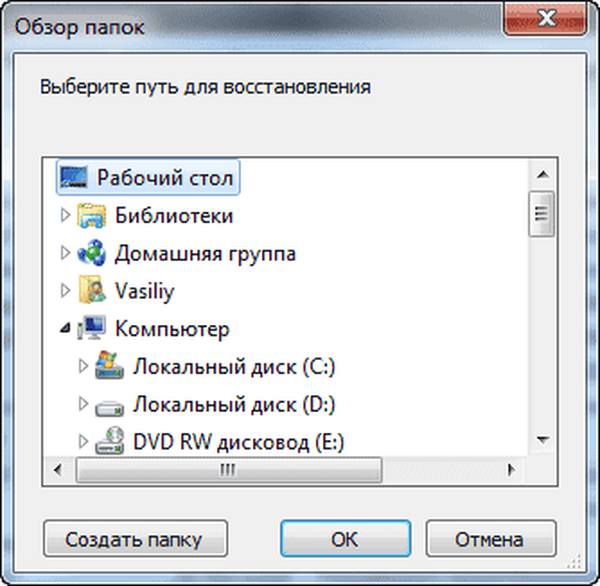
Poté se otevře okno „Obnova souboru“, ve kterém můžete sledovat, jak probíhá proces obnovy..

Po dokončení procesu obnovy smazaného souboru se otevře okno „Akce dokončena“, ve které musíte kliknout na tlačítko „OK“.

Nyní můžete otevřít obnovený soubor a vidět výsledek programu Recuva.
Nastavení Recuva
Chcete-li přejít na nastavení programu Recuva, klikněte v hlavním okně programu na tlačítko „Nastavení ...“. Poté se otevře okno „Služba“..
Zde na kartě „Obecné“ můžete vypnout spuštění průvodce po spuštění programu, takže se okamžitě otevře hlavní okno programu. Můžete se také rozhodnout zobrazit nalezené soubory.
Pomocí programu Recuva můžete také spolehlivě smazat soubory, které již byly smazány, ale zůstaly na disku, abyste vyloučili možnost jejich dalšího zotavení.
Chcete-li to provést, musíte v položce „Zabezpečené odstranění“ vybrat možnost přepsání pro tento soubor. Jsou podporovány takové parametry kopírování - „Snadné kopírování (1 cyklus)“, „DOD 5220.20-M (3 cykly)“, „NSA (7 cyklů)“, „Guttman (35 cyklů)“ “.
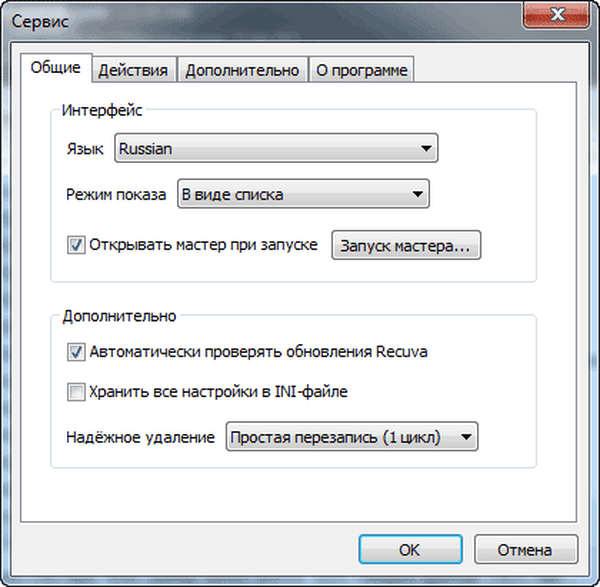
Na kartě Akce můžete zadat další parametry prohledávání souborů. Po výběru parametrů klikněte na tlačítko „OK“.
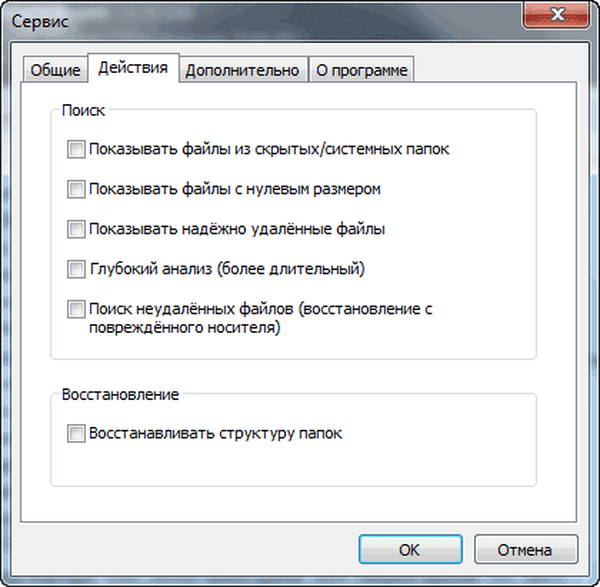
- CCleaner - nastavení pro čištění počítače
- Defraggler - bezplatný defragmentátor disku
- Speccy - informace o hardwarových komponentách počítače
Bezpečné mazání souborů v Recuva
Pokud byl soubor odstraněn a dosud nebyl přepsán, zůstává na disku a lze jej obnovit pomocí speciálních nástrojů, protože jeho data zůstávají na disku. Takový smazaný soubor lze bezpečně smazat pomocí Recuva..
Chcete-li to provést, vyberte nebo vyberte odstraněný soubor v okně programu Recuva a potom klepněte pravým tlačítkem myši na vybraný soubor. V kontextové nabídce vyberte položku „Bezpečně odstranit vybrané“ nebo „Bezpečně odstranit vybrané“.
Před tím musíte v nastavení programu vybrat možnost přepsání odstraněného souboru. Chcete-li to provést, otevřete "Nastavení ..." => "Služba" => Obecné => "Zabezpečené odstranění". Zde musíte zvolit metodu kopírování - „Jednoduché kopírování (1 cyklus)“, „DOD 5220.20-M (3 cykly)“, „NSA (7 cyklů)“ nebo „Guttman (35 cyklů)“..
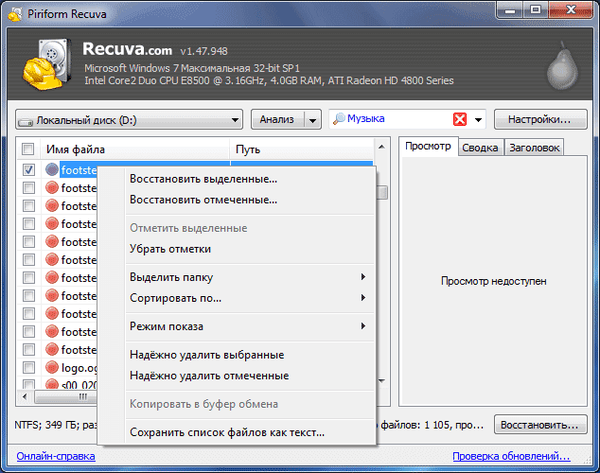
V okně „Bezpečné smazání“ budete muset akci přepsat a zničit neodvolatelně vybraný soubor. Klikněte na tlačítko „Ano“.
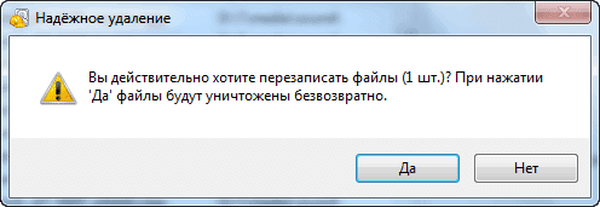
Poté se otevře okno „Akce dokončena“, ve které budete informováni o přepsání souboru. V tomto okně klikněte na tlačítko „OK“.
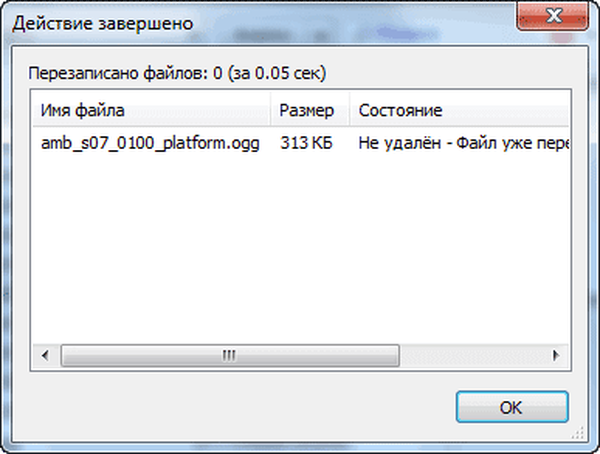
Závěry článku
Program Recuva zdarma je navržen tak, aby obnovoval data, která byla vymazána z počítače nebo jiných mapovaných jednotek. Pomocí programu můžete obnovit smazané soubory a také trvale vymazat ty soubory, jejichž data jsou stále na disku, takže je nelze obnovit..
Recuva - program pro obnovu smazaných souborů (video)
https://www.youtube.com/watch?v=CjcGsJUB7n8 Podobné publikace:- Disková vrtačka pro obnovu dat systému Windows
- Wise Data Recovery - obnovte smazané soubory
- EaseUS Data Recovery Wizard Free - obnovení smazaných souborů
- Edice Acronis True Image WD (zdarma)
- Ashampoo Backup Pro 11 pro zálohování











